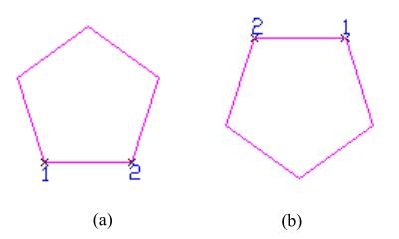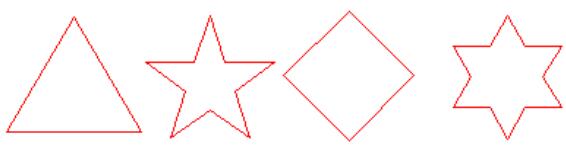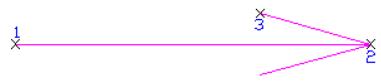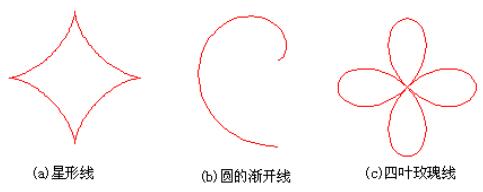外切多边形
已知圆的圆心、半径和多边形边数,绘制圆的外切正多边形,如下图1所示。
▲图1 圆的外切正六边形
实现方法:
(1)启动外切多边形绘制命令;
(2)输入边数;
(3)输入圆心点;
(4)输入半径。
操作步骤:
1、启动外切多边形绘制命令:
点击“绘制”->“正多边形”菜单项或绘制工具条中的<绘制正多边形(如下图2)>按钮;
▲图2 绘制正多边形按钮
选择导航工具栏中的<外切多边形(如下图3)>绘制选项。
▲图3 外切多边形选项
2、输入边数:
输入多边形的边数,可单击鼠标右键接受括号中的默认值,也可以直接输入新的边数后回车。
3、输入圆心:
定义多边形内切圆圆心点,参照<点的输入>。
4、输入半径:
输入多边形内切圆半径,半径值可以直接输入,也可以拖动“橡皮筋”定义另外一点来确定。
5、输入圆心:
输入下一个正多变形的内切圆的圆心,或单击右键结束。可以连续绘制多个边数相同的圆外切正多边形。
说明:
圆的圆心点即为正多边形的中心点;圆的半径为多边形中心与每条边的中点之间的距离。